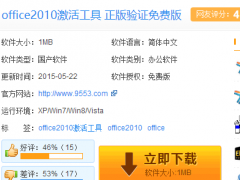Win7系统电脑隐藏文件夹的设置方法教程[多图]
教程之家
操作系统
Win7系统怎么隐藏文件夹?如果有些隐私文件不想让别人轻易看到的话,我们可以通过设置隐藏文件夹的方法将其隐藏起来,下面请看具体操作。
操作步骤:
1、在需要隐藏的文件或文件夹右键选择“属性”,如下图所示:
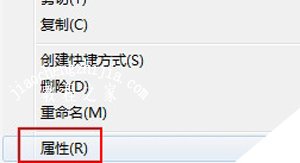
2、在打开的属性窗口中的常规选项卡上,勾选“隐藏”选项,点击确定按钮,如下图所示:
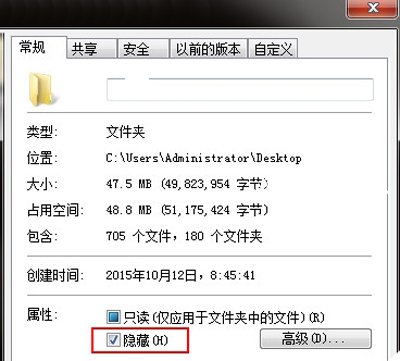
3、若隐藏的是文件夹,且文件夹里面还有子文件夹,那么在隐藏的时候会弹出“确认属性更改”的窗口,如果要将里面的文件夹一起隐藏的话可以选择“将更改应用于此文件夹、子文件夹和文件”,点击确定即可,若不想隐藏该文件夹里面的内容选择“仅将更改应用于此文件夹”即可,如下图所示:
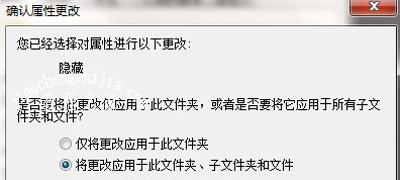
其他Win7常见问题:
电脑语言栏不见了怎么办 Win7系统恢复语言栏的方法
Win7系统电脑CTRL组合快捷键失灵的解决办法
Win7系统开机慢怎么办 电脑加快开机速度教程
![笔记本安装win7系统步骤[多图]](https://img.jiaochengzhijia.com/uploadfile/2023/0330/20230330024507811.png@crop@160x90.png)
![如何给电脑重装系统win7[多图]](https://img.jiaochengzhijia.com/uploadfile/2023/0329/20230329223506146.png@crop@160x90.png)

![u盘安装win7系统教程图解[多图]](https://img.jiaochengzhijia.com/uploadfile/2023/0322/20230322061558376.png@crop@160x90.png)
![win7在线重装系统教程[多图]](https://img.jiaochengzhijia.com/uploadfile/2023/0322/20230322010628891.png@crop@160x90.png)
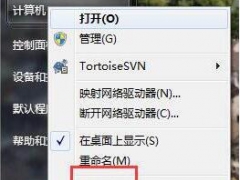
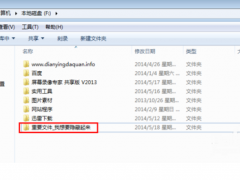
![win7电脑恢复出厂设置的操作方法[多图]](https://img.jiaochengzhijia.com/uploads/allimg/200503/0A30a121-0-lp.png@crop@240x180.png)